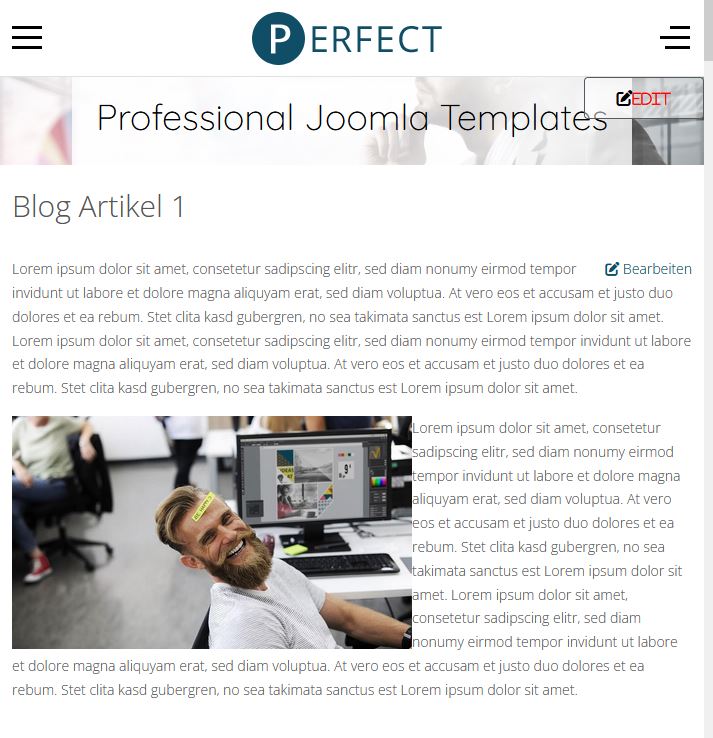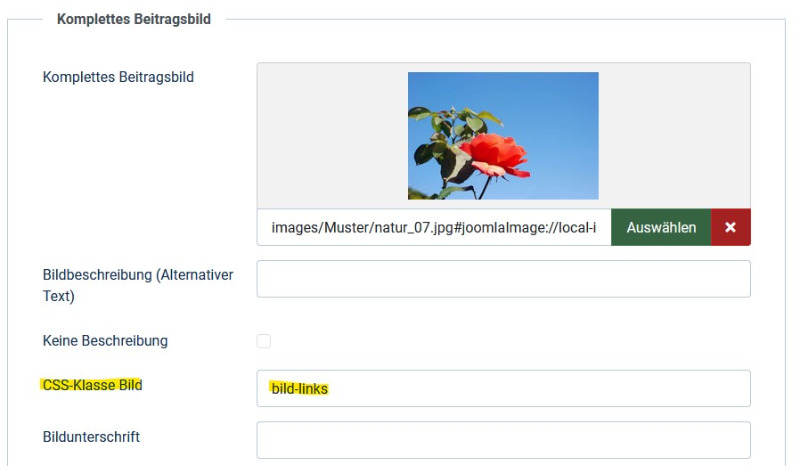TP Perfect
- Jonny66
-
Autor
- Neues Mitglied
-

- Beiträge: 12
- Dank erhalten: 0
Hallo auf meiner TP Perfect Installation scheinen in Blog Beiträgen die Padding Einstellungen nicht zu funktionieren.
<p><img class="float-left pr-4 pb-4" style="max-width: 400px;" src="images/blog/blogtype/img1.jpg" alt="..."></p>
Tatsächlich gibt es zwischen Bild und Text keinen Rand. siehe Anhang
<p><img class="float-left pr-4 pb-4" style="max-width: 400px;" src="images/blog/blogtype/img1.jpg" alt="..."></p>
Tatsächlich gibt es zwischen Bild und Text keinen Rand. siehe Anhang
von Jonny66
Bitte Anmelden oder Registrieren um der Konversation beizutreten.
- Administrator
-
- Moderator
-

- Beiträge: 986
- Dank erhalten: 160
Moin!
Versuche es mal hiermit:
Versuche es mal hiermit:
Code:
<p><img class="float-left p-4" style="max-width: 400px;" src="images/blog/blogtype/img2.jpg" alt="..."></p>
von Administrator
Folgende Benutzer bedankten sich: Jonny66
Bitte Anmelden oder Registrieren um der Konversation beizutreten.
- Jonny66
-
Autor
- Neues Mitglied
-

- Beiträge: 12
- Dank erhalten: 0
Moin moin, recht herzlichen Dank für die rasche Hilfe. Mit "p-4" wird rund um das Bild herum ein Rand eingefügt. Auf der linken Seite wäre dieser aber aus optischen Gründen allerdings entbehrlich. Gab es da nicht mal so was wie ein padding:right??
Liebe Grüße
Liebe Grüße
von Jonny66
Bitte Anmelden oder Registrieren um der Konversation beizutreten.
- WM-Loose
-

- Moderator
-

- Beiträge: 2034
- Dank erhalten: 355
Bilder-Klassen richtig anlegen in der custom.css und dann jeweils die Klasse beim Bild eintragen.
Hier Beitragsbild-Klassen für Bild links und rechts:
Dann die Klasse beim Bild eintragen:
Somit kann man abwechselnd das Bild links oder rechts im Blog eintragen.
Wenn man den Code ohne die vorangesetzte Klasse in der custom einfügt (also z.B. .bild-rechts weg lässt), gilt es halt global und wird bei allen Beiträgen gesetzt.
Für das Einleitungsbild geht es genauso:
Das ist aber nicht spezifisch für das Template sondern Joomla know how.
Hier Beitragsbild-Klassen für Bild links und rechts:
Code:
/*CSS-Klasse Beitragsbild*/
.bild-links .img-fluid {
float: left;
padding-top: 5px;
padding-right: 10px;
max-width: 25%;
}
/*CSS-Klasse Beitragsbild*/
.bild-rechts .img-fluid {
float: right;
padding-top: 5px;
padding-left: 10px;
max-width: 25%;
}
Dann die Klasse beim Bild eintragen:
Somit kann man abwechselnd das Bild links oder rechts im Blog eintragen.
Wenn man den Code ohne die vorangesetzte Klasse in der custom einfügt (also z.B. .bild-rechts weg lässt), gilt es halt global und wird bei allen Beiträgen gesetzt.
Für das Einleitungsbild geht es genauso:
Code:
/*CSS-Klasse Einleitungsbild*/
.einleitungsbild-links.item-image {
float: left;
padding-top: 5px;
padding-right: 10px;
max-width: 50%;
}
/*CSS-Klasse Einleitungsbild*/
.einleitungsbild-rechts.item-image {
float: right;
padding-top: 5px;
padding-left: 10px;
max-width: 50%;
}
Das ist aber nicht spezifisch für das Template sondern Joomla know how.
JP-Admin
Joomla-Meister im forum.joomla.de/
Joomla-Meister im forum.joomla.de/
Last Edit:11 Monate 5 Tage her
von WM-Loose
Letzte Änderung: 11 Monate 5 Tage her von WM-Loose.
Bitte Anmelden oder Registrieren um der Konversation beizutreten.
- Jonny66
-
Autor
- Neues Mitglied
-

- Beiträge: 12
- Dank erhalten: 0
Hallo recht herzlichen Dank für die Info.
Ich möchte gerne auf einer Joomla 5 Installation das Template „Perfect“ an meine Bedürfnisse anpassen. D.h. das Logo entfernen, respective ersetzten oder auch die Farbgestaltung etwas verändern. Sofern ich es richtig verstanden habe, sollte das mit dem Astroid layout manager möglich sein. Leider scheint im Joomla Back End es das Tool nicht zu geben und auch auf der Suche nach einem geeigneten Tutorial bin ich nicht fündig geworden. Als Joomla Anfänger wäre ich natürlich sehr froh wenn ich hier eine Hilfestellung bekommen könnte. Danke und schöne Grüße.
Jonny66
Ich möchte gerne auf einer Joomla 5 Installation das Template „Perfect“ an meine Bedürfnisse anpassen. D.h. das Logo entfernen, respective ersetzten oder auch die Farbgestaltung etwas verändern. Sofern ich es richtig verstanden habe, sollte das mit dem Astroid layout manager möglich sein. Leider scheint im Joomla Back End es das Tool nicht zu geben und auch auf der Suche nach einem geeigneten Tutorial bin ich nicht fündig geworden. Als Joomla Anfänger wäre ich natürlich sehr froh wenn ich hier eine Hilfestellung bekommen könnte. Danke und schöne Grüße.
Jonny66
von Jonny66
Bitte Anmelden oder Registrieren um der Konversation beizutreten.
- Administrator
-
- Moderator
-

- Beiträge: 986
- Dank erhalten: 160
Wenn es kein Quickstart ist, musst du das Astroid-Framework auch installieren.
Entweder über Login bei Joomlaplates oder hier:
github.com/templaza/astroid-framework/releases
Entweder über Login bei Joomlaplates oder hier:
github.com/templaza/astroid-framework/releases
Last Edit:11 Monate 1 Tag her
von Administrator
Letzte Änderung: 11 Monate 1 Tag her von Administrator.
Bitte Anmelden oder Registrieren um der Konversation beizutreten.